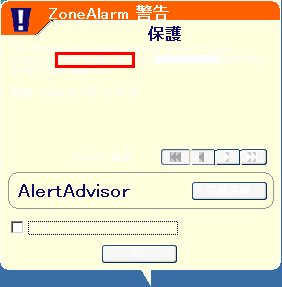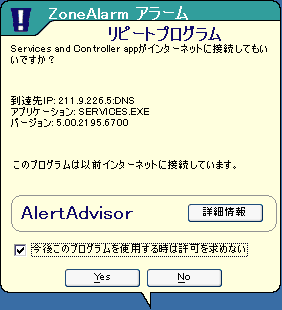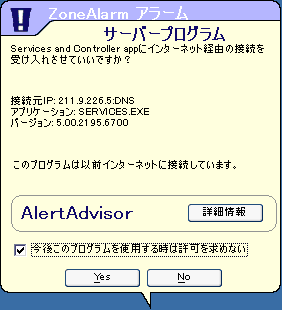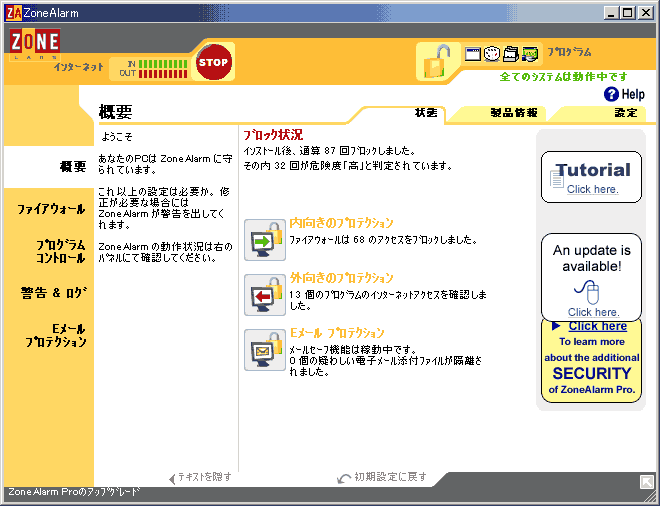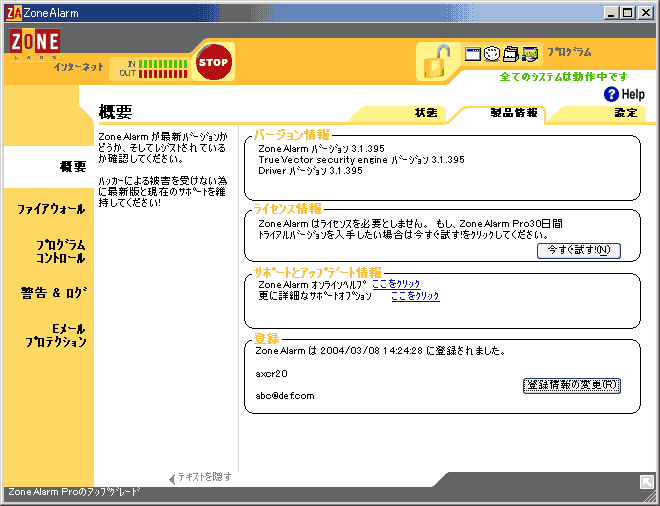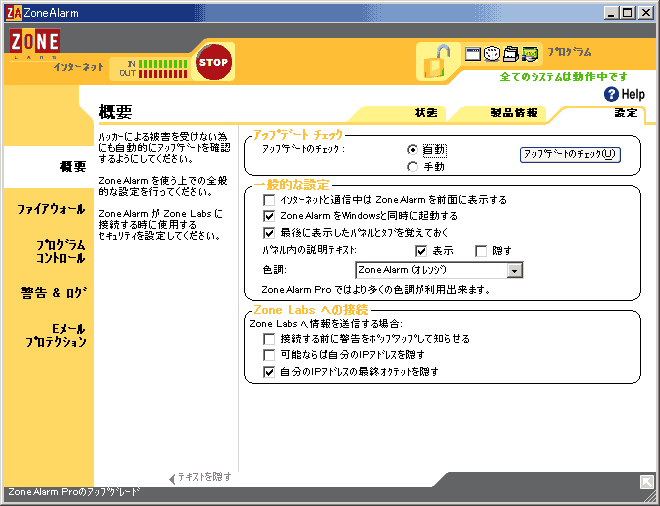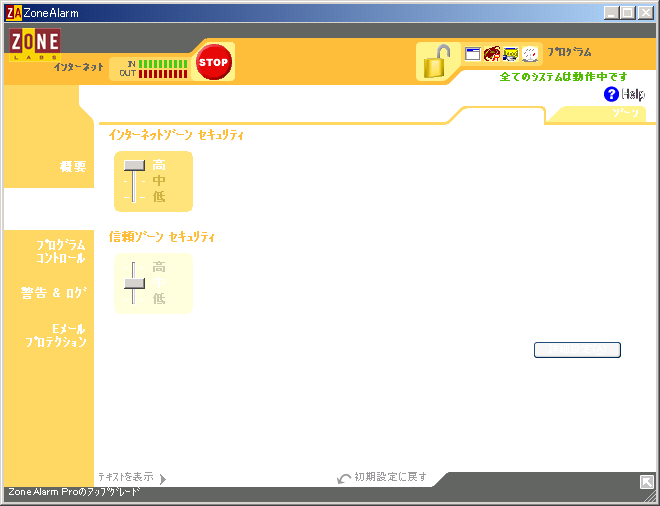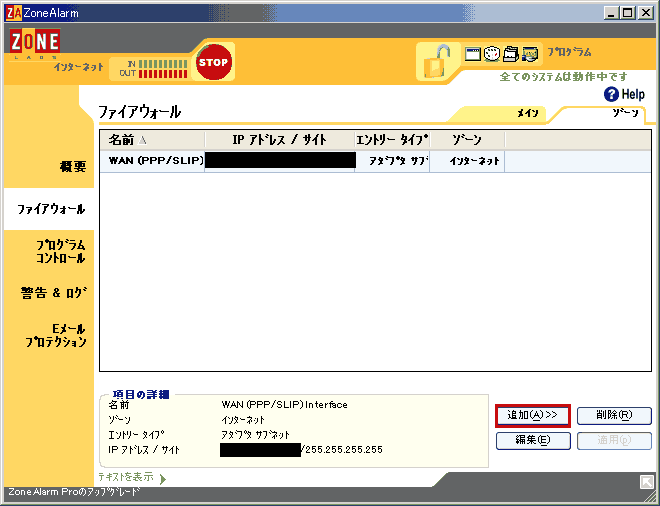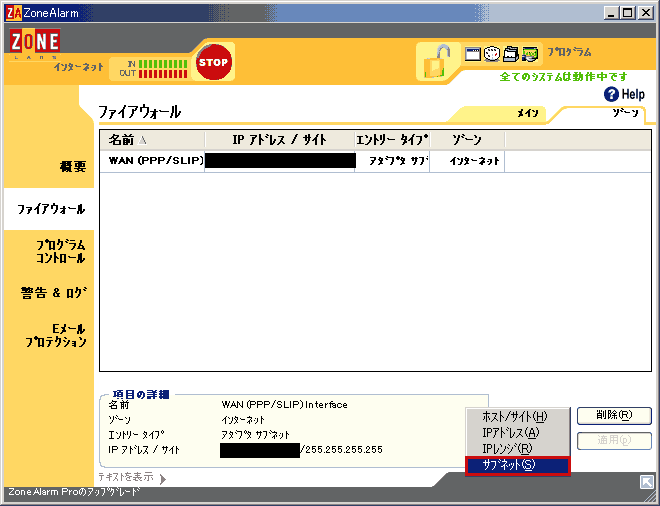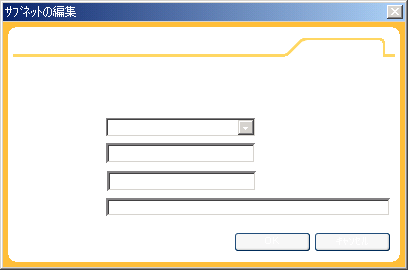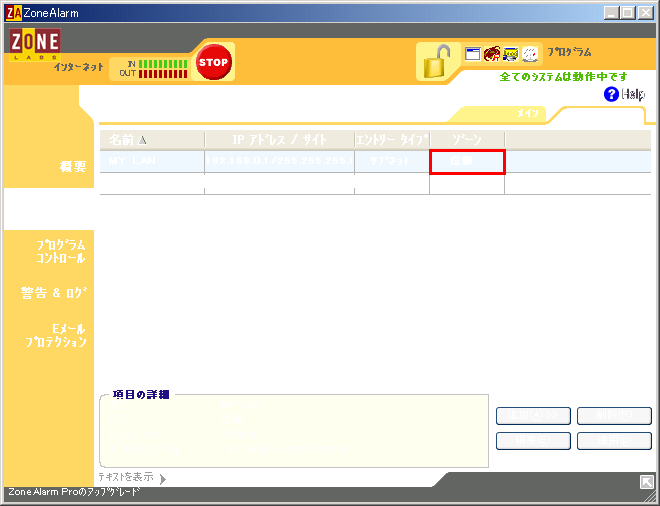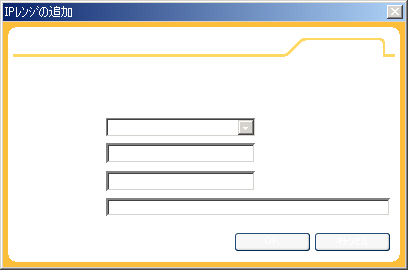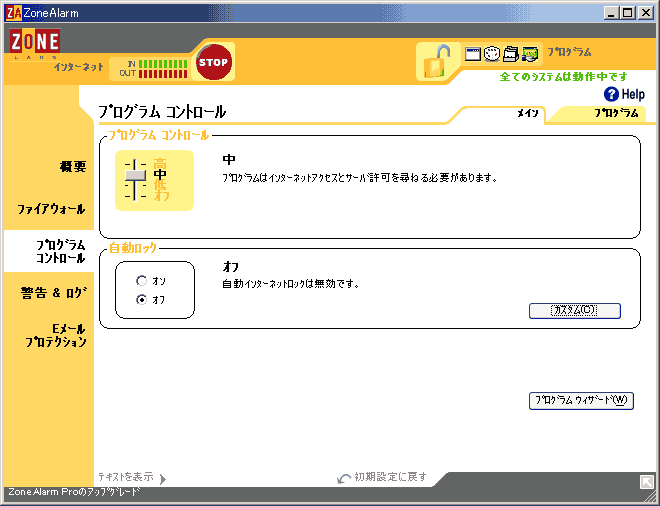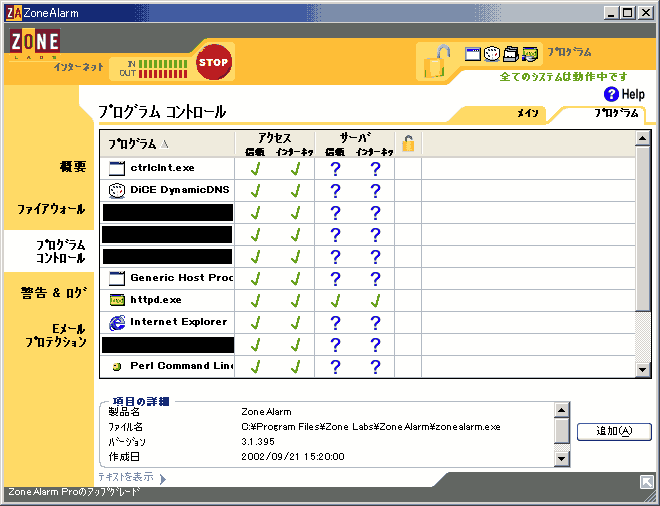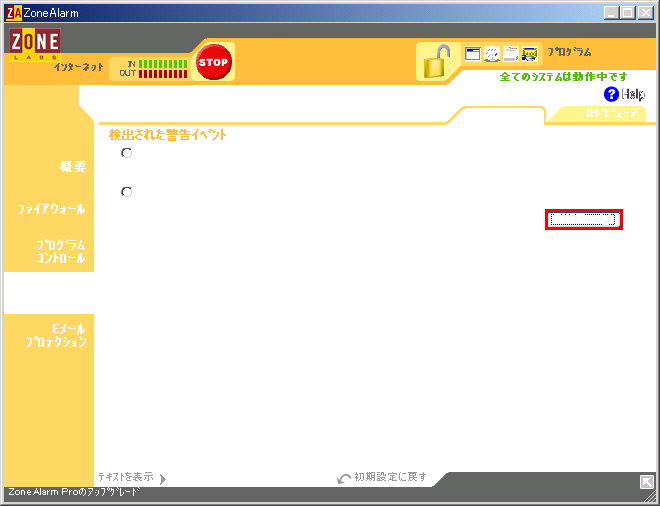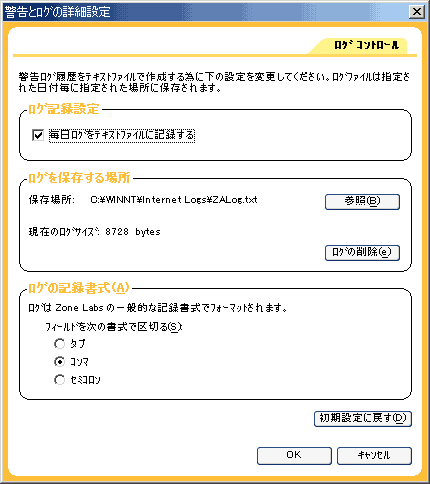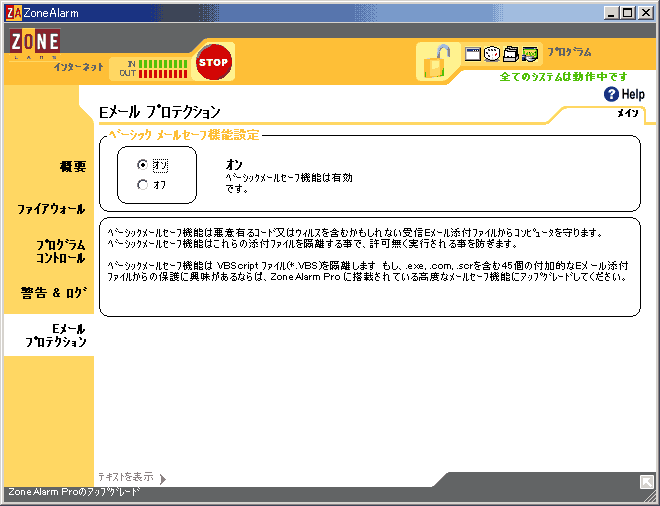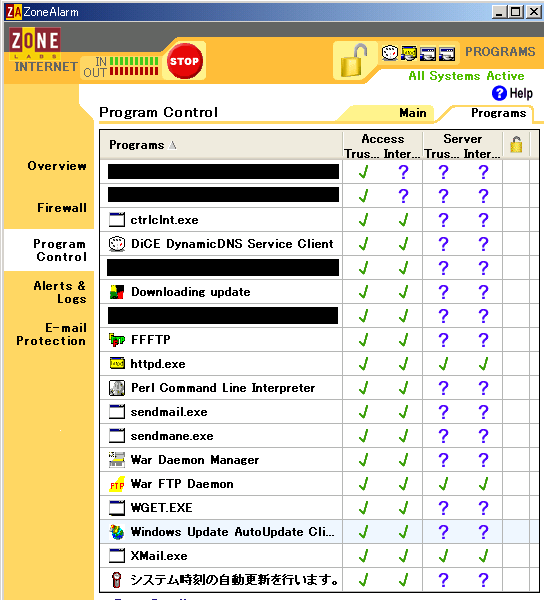■ZoneAlarm ファイアーウォール
ZoneAlarm日本語版が正式デビューしたようです。
ここの左側中央のZoneAlarmをクリックでダウンロードできます。
ただし時々許可したアプリケーションを忘れてしまう(許可したのに同じポップアップが出る)現象があるようです。
□個人的に感じるのですが…ZoneAlarmなどの簡易ファイアーウォールはクライアント向きに思います。理由はアプリケーションの出入を監視する仕組みだからです。
サーバー用途を考えるとポートの出入を監視するのが本来のサーバー用ファイアーウォールではないでしょうか?このポート監視及び許可はルーターの役目でありますが機能の少ないルーターの使用或いは諸事情(LAN内のパソコンの使い方等)によって閉めておくべきポートを開けなければならない環境の方もいると思います。
私のパソコン環境はクライアントにはZoneAlarmを、サーバー機にはSoftPerfect Personal Firewall(ポートだけを監視するファイアーウォール)を使っています。このSoftPerfect Personal Firewallはポートだけを監視するだけなので動作が軽くメモリもZAと比較して20MBほど節約できます。
ZAなどの簡易ファイアウォールと併用した場合、ZAの方が上位(ネット側)です。ソフト→SoftPerfect Personal Firewall→ZA→ネットのルートになります。
ポート監視+簡易ファイアウォールとの併用の利点は、開放しているポートからの侵入(ワーム)への対策に有効だからです。
完全とは言えませんが例えばワームにより実行ファイルを書き換えられた場合、そこからの出力時(人様への攻撃)にポップアップで許可を求めてきます(新しい日付のファイルだから)。
余談ですが…私の環境においてZAはアクセスの都度、スワップ内のページングサイズが大きくなります。これはWindowsのメモリ管理の仕組み(ワーキングセットやスタンバイリスト及びスワップ)の関係と思われますが、ページングサイズが小さくなる事がありません。←これ、いずれ巨大化してメモリ不足に陥る要因かと思ったりしています。この現象を克服しないとWindowsの無停止稼動は難しいのかなって思っています。私は克服できなかったのでWindowsの定期再起動をしてるんですが…
って事で現在はZAをやめSygate Personal Firewallに切り替えました(これはスワップの肥大化がありません)。
参考 Windowsで連続運転をするために2005.02.01NEW
Cドライブにインストールします。
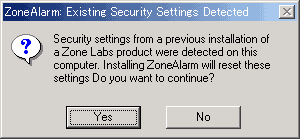
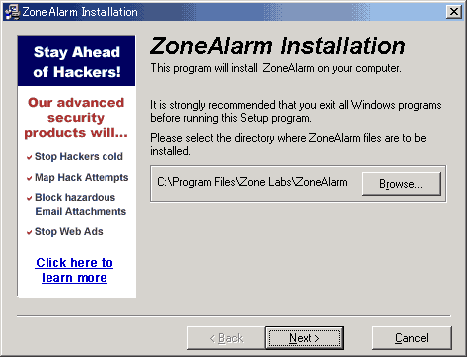
名前とメールアドレスを入れないと次に進みません。
■「I want to register 〜」はZoneAlarmの自動アップデートのチェックです。もし日本語化していて自動でアップデートしちゃうと知らぬ間に英文に戻ってしまいます。おそらく、この時点では日本語パッチもないでしょう。
■「Inform me about 〜」はZONE LABS INCからの宣伝や案内を受け取りたい場合にチェックしておきます。*不要な場合は名前とメールアドレスはデタラメでもかまいません(ただし何かを入れないと次に進みません)。
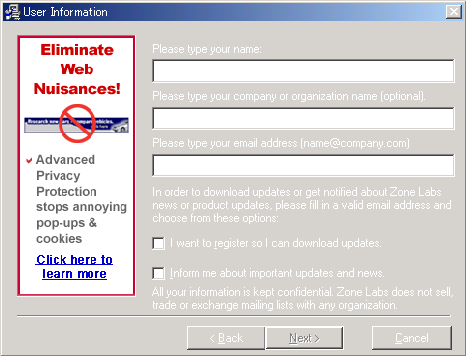
使用許諾にチェックを入れます。
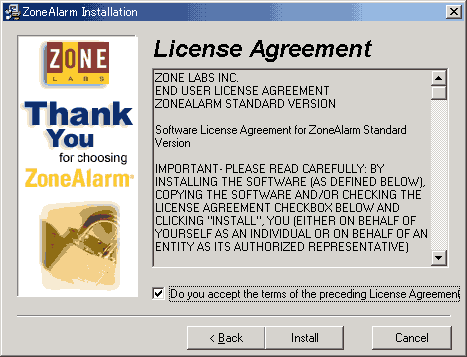
インストールが始まります。
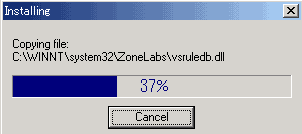
全て入力してください。
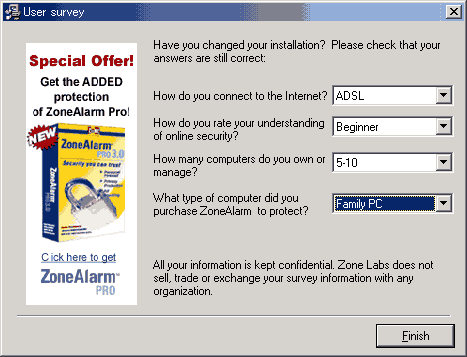
「YES」で進めます。
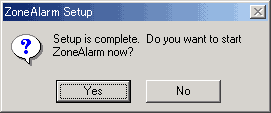
案内が始まります。
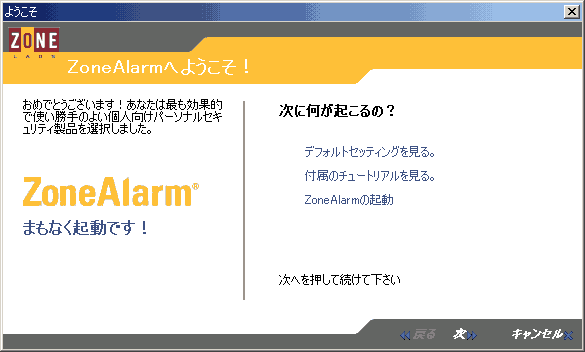
全てのサーバーソフトを入れ終わるまで下記の状態でいてください。入出力のポップアップ(確認窓)が都度出現します。
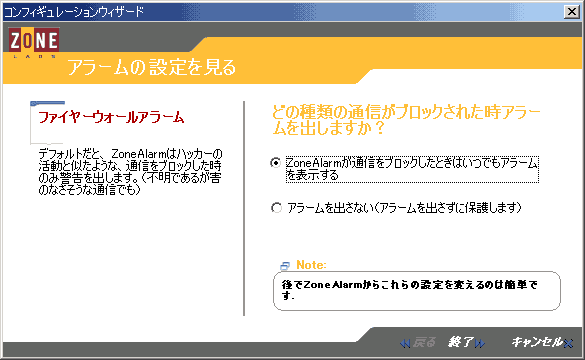
Windowsに標準の出力を許可しておきます。
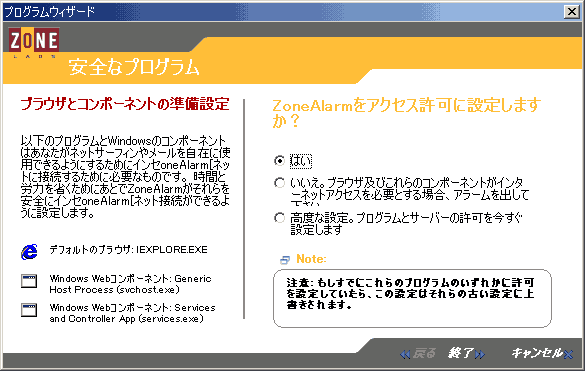
ここはスキップしても良いです。下記にチュートリアル画面を添付しておきます。
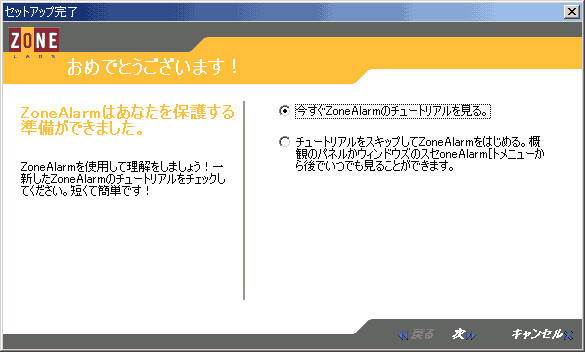
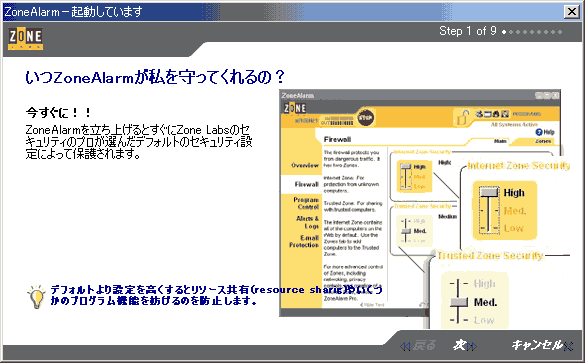
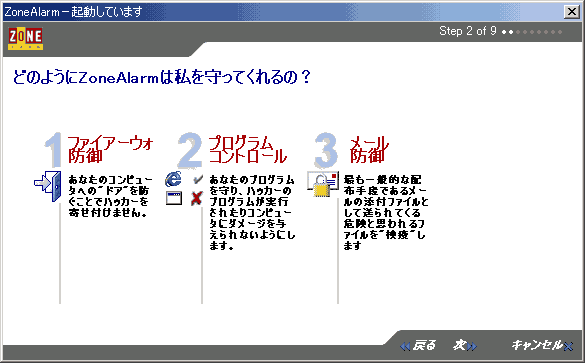
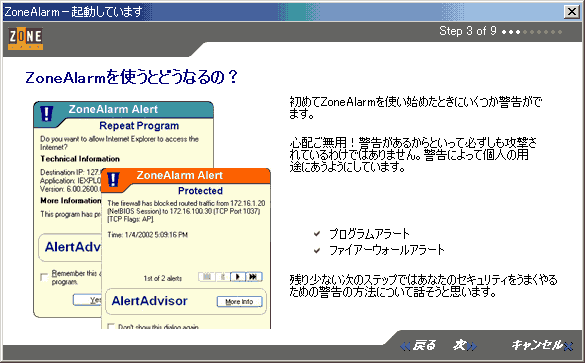
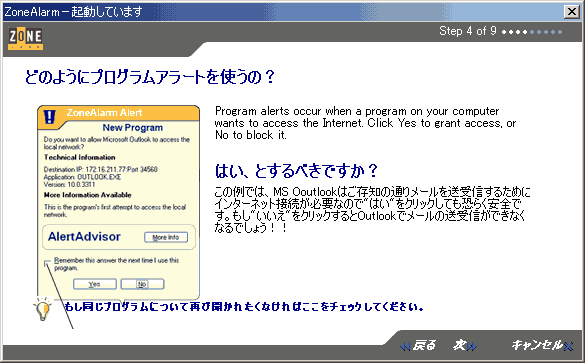
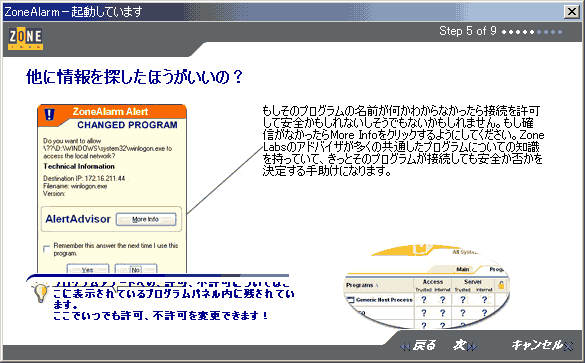
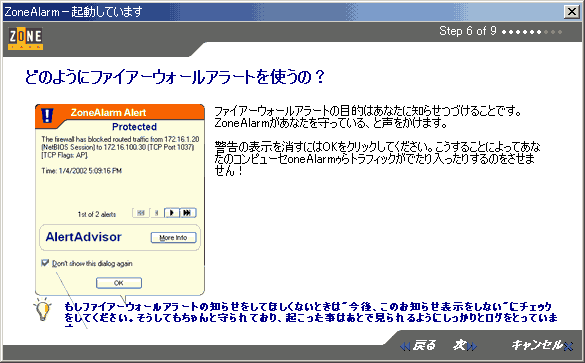
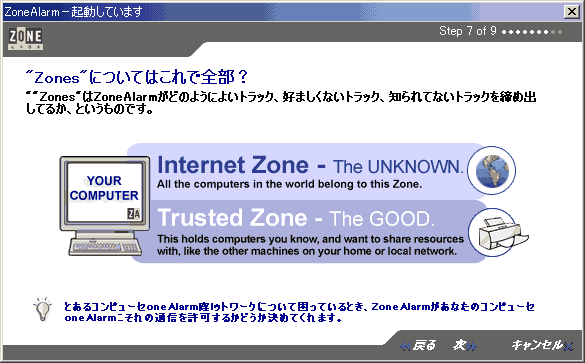
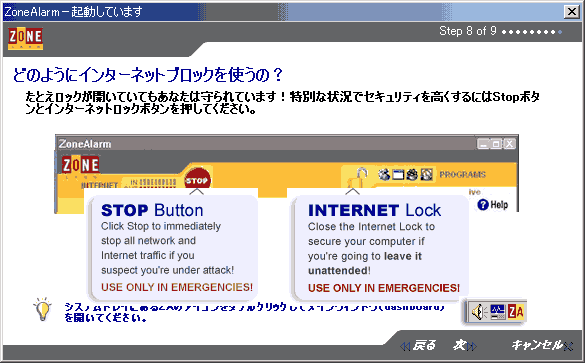
チュートリアルの終了です。「終了」を押すとZoneAlarmの起動です。
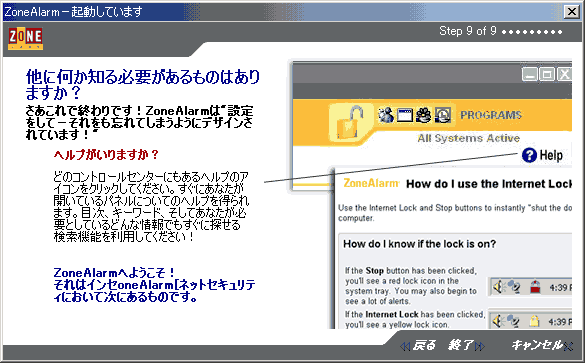
この画面と同時にファイアーウォールが機能しますので、いきなりOSやアプリケーションの入出力のポップアップ(確認窓)が出ます。この時点では全てにチェックを入れ「YES」を押しましょう。
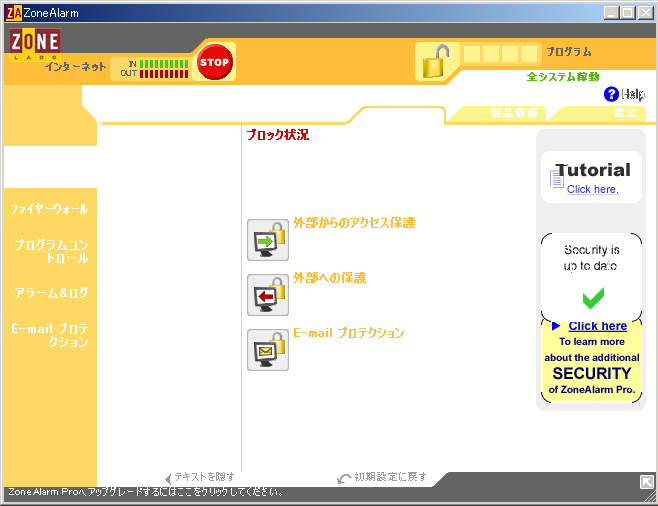
例の一部です。チェックを入れて「YES」。
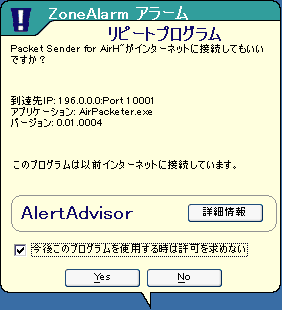
■要注意 下記の画面はWindowsのポート135への不正なアクセスです。